Reklaam
?Viirusi on igal pool! Ja kuigi me tahaksime arvata, et Internet on turvaline aeg oma aja veetmiseks (köha), teame kõik, et iga nurga taga on oht. E-post, sotsiaalmeedia, pahatahtlikud veebisaidid, mis on oma osa hakanud otsingumootorite tulemustes, ja reklaamide hüpikaknad võivad kõik ohtu kujutada. Ehkki on olemas ettevaatusabinõud arvuti nakatumise riski piiramiseks, on teil mõnikord lihtsalt halb õnn ja nakatuda ikkagi. Kuid õnneks saate seda teha täiesti tasuta, ehkki pahavara eemaldamine Täielik pahavara eemaldamise juhendPahavara on tänapäeval kõikjal ja pahavara oma süsteemist kustutamine on pikk protsess, mis nõuab juhendamist. Kui arvate, et teie arvuti on nakatunud, on see juhend, mida vajate. Loe rohkem võib olla valulik protsess. Ja seetõttu olen ma ette näinud kõik sammud, kuidas seda täpselt teha.
See pole ainult viirused - muud tüüpi pahavarad, millest teada saada

Sest neid on nii palju erinevaid 7 arvutiviiruse tüüpi, millele tähelepanu pöörata ja mida nad teevadTeie arvutit võivad varastada või hävitada mitut tüüpi arvutiviirused. Siin on mõned kõige tavalisemad viirused ja nende toimingud. Loe rohkem , On viirus tavaliselt termin, mida kasutatakse kogu arvutit nakatavat vastiku asja kirjeldamiseks. Kuid õige termin on tegelikult pahavara, ja seda on palju. Chris Hoffman kirjutas artikli, milles eristati kolm peamist tüüpi õelvara Mis vahe on ussil, troojal ja viirusel? [MakeUseOf selgitab]Mõned inimesed nimetavad igat tüüpi õelvara "arvutiviiruseks", kuid see pole täpne. Viirused, ussid ja troojalased on erinevat tüüpi käitumisviisidega õelvara. Eelkõige levivad nad väga ... Loe rohkem : viirused, trooja ja ussid. Samas artiklis selgitab ta lühidalt ka nuhkvara ja hirmutarkvara. Hirmutarkvara ehk lunavara on lihtsalt programm, mis nakatab teie arvuti ja palub teil selle parandamiseks maksta. Guy McDowell tegeleb sellega põhjalikumalt mis on lunavara ja kuidas seda eemaldada Ära maksa - kuidas võita Ransomware!Kujutage vaid ette, kui keegi ilmuks teie uksele ja ütleks: "Kuule, teie majas on hiired, kellest te ei teadnud. Andke meile 100 dollarit ja me vabaneme neist. "See on Ransomware ... Loe rohkem . Viimaseks on teie arvutisse installitud reklaamvara, st soovimatu reklaam.
Kuidas tuvastada nakatunud sümptomeid

Miks peate teadma, kuidas sümptomeid tuvastada - just see, mille jaoks teil on viirusetõrjeprogramm, eks? Noh, see on tõsi - need aitavad kindlasti. On olnud juhuseid, kus kaevandus on midagi kinni püüdnud ja ma olen suutnud sellest enne lahti saada, kui see pole suutnud mingit kahju tekitada. Kui viirusetõrjeprogrammi ei värskendata uusimate määratlustega, ei pruugi see siiski kõike tabada. Lisaks on alati parem teada saada, mida otsida, kui sõltuvalt sellest, mida programm ütleb.
1. Kodulehe ja otsingumootori kaaperdamine
Kas olete kunagi mõelnud, miks teie koduleht nüüd mõnele veidrale veebisaidile suunab? Või kuidas saab teie vaikimisi otsimootoriks olla nüüd mõni muu otsimootor, millest te pole kunagi kuulnud ega tundnud? Need on märguanded teie arvuti pahatahtliku tegevuse kohta.
2. Teid suunatakse teisele saidile ilma hoiatuseta
Sarnaselt eelmisega viiakse teine probleem, millega võite kokku puutuda, mõnele teisele veebisaidile, mis on tõenäoliselt pahatahtlik, kui sisestasite või klõpsasite midagi muud, mida teie tean pole teid varem sinna viinud.
3. Hüpikaknad
Ah jaa. Kurikuulsad hüpikaknad - me kõik teame, mis nad on.
4. Jookseb kokku
See pole see alati seotud pahavara nakatumisega, kuid kui see juhtub koos mõne siin mainitud inimesega, olete tõenäoliselt midagi saanud.
5. Harjumatud programmid ja tööriistaribad
Kas olete kunagi mõelnud, kuidas kõik need tööriistaribad teie brauserisse jõudsid? Need on täis otsingukasti ja palju kasutuid nuppe. Ausalt öeldes mitte keegi vajab enam tööriistaribasid. Aga kui keegi ilmus ette teatamata, siis oli see nii teie kehvad programmi installimisharjumused Lihtne kontrollnimekiri tasuta tarkvara ohutuks installimiseks ilma igasuguse rämpsutaPilt sellest - olete just leidnud selle ägeda tasuta tarkvara, mis teid huvitab kõige selle tõttu, mida see teie jaoks teha saab, kuid installides avastad, et see on pakitud ... Loe rohkem , või on see oma tee teie arvutisse... või mõlemasse.
6. Aeglane arvuti võrgus ja võrguühenduseta
Interneti-ühendusega seotud probleemid on üks asi, kuid kui teie arvuti on alati kas olete aeglane, olenemata sellest, kas olete võrgus või mitte, lugege parem seda artiklit.
7. Brauser ei saa lehti laadida
Ma vihkan olla halbade uudiste pakkuja, kuid kui teie brauser (id) jätkub, öeldes teile, et lehti ei saa laadida, aga teie Interneti-ühendus on korras, siis võin kihla vedada, et seal toimub midagi kalast.
Nakatumise korral võetavad sammud
Valitseb paanika ja mure, mis võib teid rabada, kui mõistate, et arvuti on nakatunud - tunnete end haavatava ja avatud olevana. Kuid teie arvuti ja kõigi selles sisalduvate failide jaoks pole see veel möödas. On kümme asja, mida peate tegema, et kustutada see viirus, trooja, uss või mis iganes muu võib teie arvutit nakatada ja taastada see seisund, mis see oli enne nakatumist.
1. Varundage oma isiklikud failid

Loodetavasti olete juba oma failidest varundanud. Kuid isegi siis soovitan teil oma isiklikud failid mujal kopeerida, et need oleksid ohutud. Teiseks, te ei soovi oma arvutis kõike varundada, kuna on oht, et salvestate koos sellega mõned nakatunud failid.
Olen varundamise kohta kirjutanud mitu artiklit, kuid need peaksid olema kaks, millele peaksite kõige rohkem viitama miks peate varundama Miks peate nüüd varundama ja 6 põhjust, miks te pole seda juba teinudKuidas ma muidu saan seda öelda? Tegelikult pole muud võimalust kui see oleks sirgem: peate nüüd varundama. Sellega mitteseotud riskid pole lihtsalt seda väärt. Ei ole... Loe rohkem ja taastamisnõuanded, mis aitavad teil katastroofiks valmistuda Valmistuge halvimate jaoks: näpunäited katastroofide taastamiseks, mida peate nüüd kasutamaTeie suurim vaenlane on selle lihtsalt maha panemine. Loe rohkem .
2. Interneti-ühenduse katkestamine
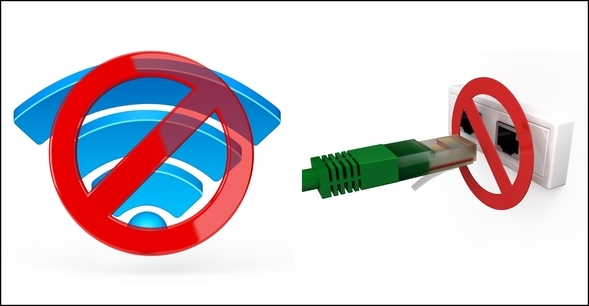
Viirus proovib teie Interneti-ühenduse kaudu koju helistada. Interneti-ühenduse katkestamine peaks olema üks esimesi asju, mida teete igasuguse pahavara vastu võitlemiseks. Kui olete töölaual, on kõige kindlam viis lihtsalt Etherneti kaabli lahti ühendamine. Kui kasutate sülearvutit, saate ühenduse katkestada, eraldades Etherneti kaabli või ühendades traadita ühenduse, keelates WiFi klaviatuuri või tegumiriba füüsilise nupu abil.

3. Boot turvarežiimis või elava viirusetõrje päästeketta abil

Kõrval käivitamine turvarežiimis Kuidas alustada Windowsi turvarežiimis ja selle kasutamiselWindowsi opsüsteem on keeruline struktuur, mis majutab palju protsesse. Riist- ja tarkvara lisamisel ja eemaldamisel võib tekkida probleeme või konflikte ning mõnel juhul võib see muutuda väga ... Loe rohkem , saate vältida mis tahes põhikomponentide käitamist, võimaldades teil probleeme hõlpsamini eraldada. Selleks taaskäivitage arvuti ja hoidke all nuppu F8 kui arvuti käivitub. Esimene võimalus, “turvarežiim”, peaks olema juba valitud, kuid kui seda pole, võite sellele liikuda nooleklahvidega. Seejärel vajutage nuppu Sisenema. Kui olete turvarežiimis, saate pahavara eemaldamise protsessi jätkata.
Kui Windows üldse ei käivitu, võite kasutada viirusetõrje päästeketast. Need on tasuta saadaval paljudest viirusetõrjefirmadest, näiteks Kaspersky, Avira, AVG, ja teised. Justin Pot on selle kohta kirjutanud mitu artiklit, sealhulgas ka ühe kolm elavat CD-viirusetõrje skannerit Kolm reaalajas CD-viirusetõrje skannerit, mida saate proovida, kui Windows ei käivituKas teie arvutit ei saa käivitada ja arvate, et probleem on pahavara? Käivitage CD, mis on spetsiaalselt loodud arvuti skannimiseks ilma Windowsi käivitamata. Elav CD on tööriist, mis käivitub täielikult CD-lt ... Loe rohkem ja kaks üksikasjalikumat postitust kuidas luua BitDefender BitDefender Rescue CD eemaldab viirused, kui kõik muu ebaõnnestub Loe rohkem ja Kaspersky päästekettad Kaspersky päästeketas säästab teid halvasti nakatunud Windowsi uuesti installimisest Loe rohkem . Viimaseks on teil võimalus kasutades Linux Live CD-d Tapa Windowsi viirused Ubuntu Live CD-gaTänapäevased viirusetõrjelahendused on üsna usaldusväärsed, kaitstes teid enamiku maailmas levinud ohtude eest. Turvaliste sirvimisharjumuste korral on harva võimalus nakatuda pahavaraga. Kuid,... Loe rohkem .
4. Hankige veel üks Interneti-juurdepääsuga arvuti

Pahavara probleemide lahendamiseks vajate suure tõenäosusega mõne teise usaldusväärse veebiga ühendatud arvuti abi. Selle põhjuseks on asjaolu, et peate uurima konkreetse nakkuse probleeme ja sümptomeid, samuti peate nakkuse eemaldamiseks alla laadima mitmesuguseid programme. Kui teil pole teist arvutit, võiksite rääkida mõne hea sõbra või pereliikmega ja selgitada oma olukorda. Muidugi, kui lähete kooli kolledžis või ülikoolis või kui teil on juurdepääs raamatukogu arvutilaborile, võiksite ka selleks kasutada avalikku arvutit.
Kui laadite alla arvutisse mis tahes käivitatavad programmid, on teil muidugi vaja viisi nende nakatunud arvutisse transportimiseks. Minu arvates on parim mälupulk, millel pole muid väärtuslikke faile. Võite kasutada ka SD-kaarti või kaasaskantavat kõvaketast.
5. Proovige tuvastada tegelik pahavara ja otsida parandusi

Sageli, kui pahavara teie arvutit nakatab, pole tegemist lihtsalt mõne geneerilise viirusega, vaid konkreetse viirusega, mis tuleb teatud protseduuri abil eemaldada. Kogu veebis on artikleid ja foorumeid, mis käsitlevad igasuguseid pahavarainfektsioone. Alustage lihtsa otsinguga, mis põhineb vähesel teabel nakkuse kohta. Näiteks kui see on võltsitud viirusetõrjeprogrammi kujul, siis mis see on? Kui teil on kuskilt alustada, saate jätkata otsimist ja koguda lisateavet selle kohta, mida teha. Ideaalis leiate juhised, mis juhendavad teid kogu protsessist algusest lõpuni.
Kui olete sel hetkel täielikult eksinud, võite küsida ka MakeUseOfi vastuseid ja me suuname teid õiges suunas.
6. Skaneerige mitme programmiga, kuni nakkusi ei leita

Kui te ei leia infektsiooni kohta midagi konkreetset, siis ärge muretsege - neid on mitmesuguseid tööriistu, mida saate kasutada nakkuste eemaldamiseks Veenduge, et olete nende tasuta ühekordsete skannimisvastaste viirusetõrjevahenditega [Windows] puhasOn ime, et teid pommitatakse pidevalt arvutitega seotud ohtude eest, olgu tegemist nuhkvara, pahavara, viiruste, võtmehoidjate või mõne muu sisuga. Populaarne viis selle probleemiga võitlemiseks on installida viirusetõrje lahendus, mis asub ... Loe rohkem . Need tööriistad ulatuvad viirusetõrjetest rootkit-eemaldajate, nuhkvara- ja nuhkvaratõrjete ning üldiste nuhkvaratõrjeprogrammideni.
Meie Best Of Windowsi tarkvara lehel on jaotised viirusetõrje Parim arvutitarkvara teie Windowsi arvutileKas soovite parimat arvutitarkvara teie Windowsi arvutile? Meie tohutu nimekiri kogub parimaid ja ohutumaid programme kõigi vajaduste jaoks. Loe rohkem , pahavara eemaldamine Parim arvutitarkvara teie Windowsi arvutileKas soovite parimat arvutitarkvara teie Windowsi arvutile? Meie tohutu nimekiri kogub parimaid ja ohutumaid programme kõigi vajaduste jaoks. Loe rohkem ja tulemüür Parim arvutitarkvara teie Windowsi arvutileKas soovite parimat arvutitarkvara teie Windowsi arvutile? Meie tohutu nimekiri kogub parimaid ja ohutumaid programme kõigi vajaduste jaoks. Loe rohkem rakendused.
Mõned minu soovitatavad tööriistad on: Kaspersky TDSSKiller juurkomplektide eemaldamiseks Malwarebytes'i pahavaratõrje ja HitmanPro igasuguse pahavara eemaldamiseks ja AdwCleaner AdwCleaner muudab reklaamvara eemaldamise lihtsamaks kui kunagi varem [Windows]Reklaamvara või muu rämpsprogrammiga kokku puutudes ütleb keskmine inimene teile, et vajate probleemist vabanemiseks sellist rakendust nagu SUPERAntiSpyware või Malwarebytes. Kuigi need on ... Loe rohkem reklaamvara eemaldamiseks. Kõik need tööriistad on tasuta ja neid saab kasutada koos.
Jällegi peate need alla laadima Internetiga ühendatud puhtast arvutist ja kandma nende käivitatavad failid nakatunud arvutisse. Programmid nagu Malwarebytes Premium vajavad värskete definitsioonide saamiseks sageli Interneti-ühendust, nii et kasutan seda sageli ühe viimase pühkimise tegemiseks, kui saan taaskord Interneti-ühenduse luua ja värskendused alla laadida. Seejärel naaseksin skaneeringute tegemiseks turvarežiimi.
MÄRGE: Te peaksite teadma, et kuigi saate kasutada mitut pahavara eemaldamise programmi, te ei saa kasutada mitut viirusetõrjeprogrammi, kuna need võivad omavahel vastuollu minna.
7. Ajutiste failide ja väärtusetu programmide puhastamine

Kui vastikud nakkused on eemaldatud, on aeg allesjäänud failid puhastada. Soovitatav programm selleks on CCleaner Optimeerige oma süsteem CCleaneriga töötamiseks parimal viisilViimase kahe aasta jooksul on CCleaner versiooninumbrite osas üsna palju muutunud... nüüd selle kirjutamise ajal versiooniks 3.10. Kuigi visuaalselt pole programm tegelikult palju muutunud (see on ... Loe rohkem . Seda ei peeta mingil juhul „turvaprogrammiks”, kuid see võib selle protsessi ajal aidata. Kuid, CCleaner pole ainus saadaval olev puhastusvahend Võrreldes puhastusvahendeid: CCleaner vs. Slimcleaner vs. IObit Advanced SystemCareEhkki Windows on väga võimekas operatsioonisüsteem, on see halva jõudluse tõttu aja jooksul kurikuulus. Mõne nutika süsteemipuhastaja abil saate aga oma eeldatavat eluiga järsult pikendada ... Loe rohkem . IObiti AdvancedCare AdvancedCare 6 Beta 2.0 - teie enda arvuti arst [Windows]Advanced SystemCare on kõik-ühes arvuti tööriist. See võib eemaldada tarkvara, mida enam ei vajata, kustutada rämpsfailid, mis röövivad arvuti kõvaketta, lahendada registriprobleeme ja veel palju muid. Sõna otseses mõttes, tonni ... Loe rohkem , System Ninja, nagu ka teised Xleaner ja DriveTidy 2 vähem tuntud ja kaasaskantavat alternatiivi CCleanerile [Windows]Kui teie väide on, et CCleaner on parim ressurss Windowsi rämps- ja ajutiste failide puhastamiseks, siis ma ei ole see mees, kes teiega vaidleb. Olen isegi postituse teinud ... Loe rohkem , on mitu head alternatiivi.
See võib olla ka hea aeg oma programmide loendi kammimiseks näiteks rakendusega GeekUninstaller GeekUninstaller desinstallib need programmid, mida arvasite, et ei saa [Windows]Kui tegemist on kolmanda osapoole desinstallivatarkvaraga, teavad kõik Revost. Seda peetakse sageli selle klassi tipuks. Siiski on palju alternatiive ja on tore pakkuda MUO publikule valikut ... Loe rohkem tarbetu või potentsiaalselt ohtliku tarkvara eemaldamiseks, mis on teie arvutisse sisse lülitatud.
8. Eemaldage süsteemitaastepunktid
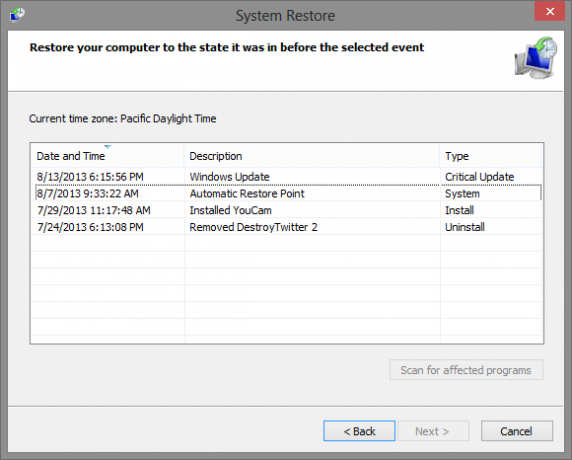
Kuigi Süsteemi taastamine võib olla väga kasulik Kuidas tagada, et Windowsi süsteemitaaste töötab siis, kui seda vajateSüsteemi taastamine ei ole Windows 7 automaatne funktsioon. Tavaliselt on see lubatud, kui olete uue süsteemi ostnud, kuid pärast värskenduste käivitamist, süsteemiriistade installimist või muude ülesannete loendi käivitamist, mis ... Loe rohkem ja on osutunud mulle korduvalt abiks, võivad süsteemi taastepunktid sisaldada pahavara, seega on soovitatav need kustutada, et tagada kõigi õelvara jälgede eemaldamine teie saidist arvuti. Kui teate kindlasti kui sõlmisite pahavara lepinguga, saate selle ajani taastamispunktid eemaldada. Kuid ohutuse tagamiseks soovitan teil need kõik eemaldada.
Selleks Windows Vista ja 7 (ja Windows 8 kui teil on tööriist Start menüü Menüü Start, kuidas ma sind igatsen: 4 viisi Start-menüü tegemiseks Windows 8-sWindows 8 tõi kirve menüü Start alla. See on omadus, millele keegi aastaid ei pööranud erilist tähelepanu, kuid selle enneaegne kadumine on põhjustanud igasugu meeleheidet. Mitte ainult... Loe rohkem , nagu Klassikaline kest Tehke Windows 8 klassikalise kestaga vähemMuutke Windows 8 kasutatavaks inimestele, kes arvavad, et see pole nii. Lisage töölauale menüü Start ja muutke Exploreri ja Internet Exploreri käitumist tänu klassikalisele tarkvarale ... Loe rohkem ) klõpsake nuppu Alusta nuppu, paremklõpsake Arvuti, ja siis Omadused.

Klõpsake nuppu Süsteemi kaitse vasakpoolses paneelis, mis võib seejärel küsida administraatori parooli või kinnitust. All Süsteemi kaitse vahekaardi klõps Seadistamine, siis klõpsake nuppu Kustuta ja Okei.

Kui kasutate Windows 8 ilma Start-menüü tööriistata, liikuge hiirekursoril paremas alanurgas, et kuvada Charms riba. Klõpsake nuppu Otsing (luup), tüüp “Taastumine” ja klõpsake nuppu Seadistused. Seejärel peaksite nägema tulemust, mis ütleb Taastumine, minu jaoks oli see parempoolsel paneelil teine tulemus.


Kui olete sellel klõpsanud, suunatakse teid taastamise tööriistade aknasse, kus klõpsate vastaval lingil Seadistage süsteemi taastamine. Seejärel järgige eelnevaid juhiseid.

Kui kasutate Windows XP, järgige neid Microsofti juhiseid.
9. Pahavarajärgsete eemaldamisprobleemide parandamine
Pärast nakkuste eemaldamist arvutist võib esineda mõningaid probleeme. Paar kiiret varianti, mida võiksite proovida, oleks Microsofti tööriist Fix it Kas Microsoft Fix It'i teenus on tõesti midagi head? [MakeUseOf-testid]Kas teil on probleeme arvutiga? Microsofti teenus Fix It üritab neid teie jaoks parandada. Kui olete sirvinud Microsofti abilehti, olete ilmselt näinud mitmesuguseid programme "Paranda seda", mida saate käivitada, et ... Loe rohkem ja tööriist nimega Re-Enable II. Allpool on toodud mõned levinumad probleemid ja kuidas saaksite neid lahendada.
Interneti-ühendust ei saa luua
See juhend valib Real Security on hindamatu ja võib soovitada mitmeid samme, mida selle probleemi lahendamiseks võiksite võtta.
Juhuslikule veebisaidile suunamine
Selle peamiseks põhjuseks, kui teil on Java (mida te tõenäoliselt ei vaja Kas Java on ohtlik ja kas peaksite selle keelama?Oracle'i Java pistikprogramm on veebis üha vähem levinud, kuid seda on uudistes üha sagedamini. Kas Java lubab nakatuda üle 600 000 Maci või on Oracle ... Loe rohkem ), kas Java vahemälu pole veel tühjendatud, mida Java näitab teile, kuidas seda teha.
Kui teie peamine otsinguriba läheb ikkagi mujale, saate seda muuta jaotises Brauseri seaded Anvi brauseri parandamise tööriist: taastage brauseri sätted ja parandage pahavara põhjustatud DNS-i probleemid Loe rohkem , kas kasutate Chrome'i, Firefoxi, Internet Explorerit või teisi.
Koduleht on endiselt erinev
Kui teie avalehte, nagu teie otsingumootorit, muudeti, võite minna brauseri seadetesse ja muuta ka seda.
Programme ja faile ei avata
Valige Real Security - see on veel üks hea juhend kuidas seda ka parandada, ning kasutab nelja erinevat meetodit: registrifail, käivitatava faili seost fikseeriva INF-faili, Kaspersky CleanAutoRun ja uue kasutajakonto loomine.
Puuduvad töölauaikoonid
Kui teie töölaual pole enam ühtegi teie ikooni, proovige Peida ära või II tööriistade uuesti lubamine.
Windowsi värskendus ja tulemüür ei tööta
Kui Windows Update ja / või teie tulemüür ei tööta korralikult, võite proovida tööriista nimega Windowsi parandus Tweaking.com poolt. See võib teha palju, nii et kui seda kasutate, tühjendage kõik võimalused, välja arvatud järgmised viis:
- Remont WMI
- Parandage Windowsi värskendused
- Parandage Windowsi tulemüür
- Lähtesta registri õigused
- Lähtesta failiõigused
Windows Repair on saadaval nii kaasaskantavas kui ka mitte-kaasaskantavas versioonis.
Arvuti on endiselt aeglane
Kui teie arvuti on endiselt aeglane, saate teha mitmeid asju.
- Ajutisemate failide eemaldamine
- Parandage Windowsi süsteemifailid tippides sfc / scannow sisse Käivita aken (Alusta klahv + R) ja taaskäivitage arvuti
- Veenduge, et teil on ainultüks viirusetõrjeprogramm installitud ja töötab teie arvutis
Lisateavet leiate siit Bakari artikkel sellest, miks teil võib olla aeglane arvuti Kas te ei suuda aeglust seista? Kümne peamise arvuti halva jõudluse põhjusedKas teie arvuti on selle veebilehe veel laadinud? Kui see on nii, siis olete poole liikumisega trennis, miks see just nii aeglaselt töötab. Laua- ja sülearvutite huupi saamiseks on palju põhjuseid ... Loe rohkem .
Kas teil on endiselt probleeme? Proovige MakeUseOf Answers
Kui ükski neist valikutest ei aita, võite pöörduda MakeUseOf Answersi foorumi poole, mis on osutunud kasulikuks paljudele, sealhulgas ka mulle üks või kaks korda.
10. Muutke oma paroole

Lõpuks peaksite oma paroolid muutma, tagamaks, et teie arvuti nakatumise ajal potentsiaalselt hangitud teavet ei saa teie vastu jätkuvalt kasutada ja see võib veelgi rohkem kahjustada.
Mina isiklikult soovitan paroolide haldamise strateegia kasutamine Kasutage oma elu lihtsustamiseks paroolihaldusstrateegiatSuur osa paroolide kohta käivatest nõuannetest on olnud peaaegu võimatu järgida: kasutage tugevat parooli, mis sisaldab numbreid, tähti ja erimärke; muutke seda regulaarselt; tulla välja iga konto jaoks täiesti ainulaadne parool jne ... Loe rohkem ja Yaara kirjutasid suurepärase artikli, kuidas seda teha looge tugevaid, kuid samas hõlpsasti meeldejäävaid paroole 13 viisi turvaliste ja meeldejäävate paroolide loomiseksKas soovite teada, kuidas luua turvaline parool? Need loomingulised paroolide ideed aitavad teil luua tugevaid, meeldejäävaid paroole. Loe rohkem , samuti.
Järeldus: edasiste nakkuste vältimine

Internetis on tänapäeval nii palju, mis takistab iga üksik asi võib olla üsna keeruline, kuid ohutuseks on olemas ka viise. Oleme neist paljudest juba rääkinud järgmistes artiklites:
- Täielik pahavara eemaldamise juhend Täielik pahavara eemaldamise juhendPahavara on tänapäeval kõikjal ja pahavara oma süsteemist kustutamine on pikk protsess, mis nõuab juhendamist. Kui arvate, et teie arvuti on nakatunud, on see juhend, mida vajate. Loe rohkem
- 7 tavamõistuse näpunäidet, mis aitab teil vältida pahavara püüdmist 7 tavamõistuse näpunäidet, mis aitab teil vältida pahavara püüdmistInternet on teinud palju võimalikuks. Teabe kättesaadavus ja suhtlemine kaugelt pärit inimestega on muutunud imelihtne. Kuid samal ajal võib meie uudishimu viia meid kiiresti pimedatest virtuaalsetest alleedest ... Loe rohkem
- Kas teie sotsiaalsed sõbrad nakatavad teid pahavaraga? Kas teie sotsiaalsed sõbrad nakatavad teid pahavaraga?Internet ja sotsiaalsed võrgustikud on uskumatud - need võimaldavad meil üksteisega ühenduse luua viisil, mida me pole kunagi varem suutnud. Kuid paljudel juhtudel pakuvad nad ka ohtu ... Loe rohkem
- 9 lihtsat viisi, kuidas viirust kunagi saada 10 lihtsat viisi viiruse saamiseks kunagi varemVäikese põhikoolituse abil saate täielikult vältida arvutites ja mobiilseadmetes esinevate viiruste ja pahavara probleeme. Nüüd saate rahuneda ja Internetti nautida! Loe rohkem
- 3 peamist viisi, kuidas inimesed nakatuvad e-posti viiruse kaudu 3 peamist viisi, kuidas inimesed nakatuvad e-posti viiruse kaudu Loe rohkem
Kas teil on olnud rõõmu oma või kellegi teise arvutist pahavara eemaldada? Kui jah, siis kas teil on lisateavet või edulugusid, mida jagada? Meile meeldiks neid kuulda!
Pildikrediidid: Vintage arvuti Shutterstocki kaudu, Sülearvuti Shutterstocki kaudu stetoskoobiga, turvaline varundamine Shutterstocki kaudu, Etherneti kaabel koos keelatud sildiga Shutterstocki kaudu, Suur raadiosignaal Shutterstocki kaudu, Punane keelatud märk Shutterstocki kaudu, Päästke USB-välkmälu Shutterstocki kaudu, Nakatunud arvuti nakatumata arvuti kõrval Shutterstocki kaudu, Interneti-e-post on Shutterstocki kaudu avatud erinevate arvutiviiruste ikoonidega, Otsige Shutterstocki kaudu viirusi, Programmeerija poolt Shutterstocki kaudu puhastatud viirus, korgitahvlile kinnitatud märge tekstiga Paroolide muutmine Shutterstocki kaudu, Kontrollnimekiri arvuti turvalisuse kohta Shutterstocki kaudu
Aaron on lõpetanud veterinaararsti assistendi, tema peamised huvid on elusloodus ja tehnoloogia. Talle meeldib õues uurida ja pildistada. Kui ta ei kirjuta ega lepi tehnoloogiliste leidudega kõikides liidestes, võib teda leida pommitades jalgrattaga mäeküljest. Lisateavet Aaroni kohta saate lugeda tema isiklikult veebisaidilt.

